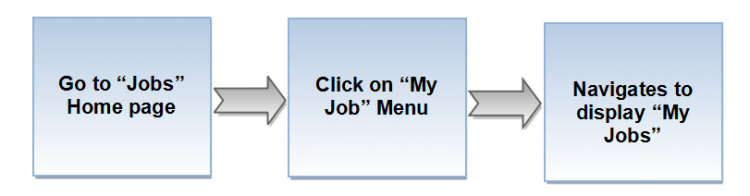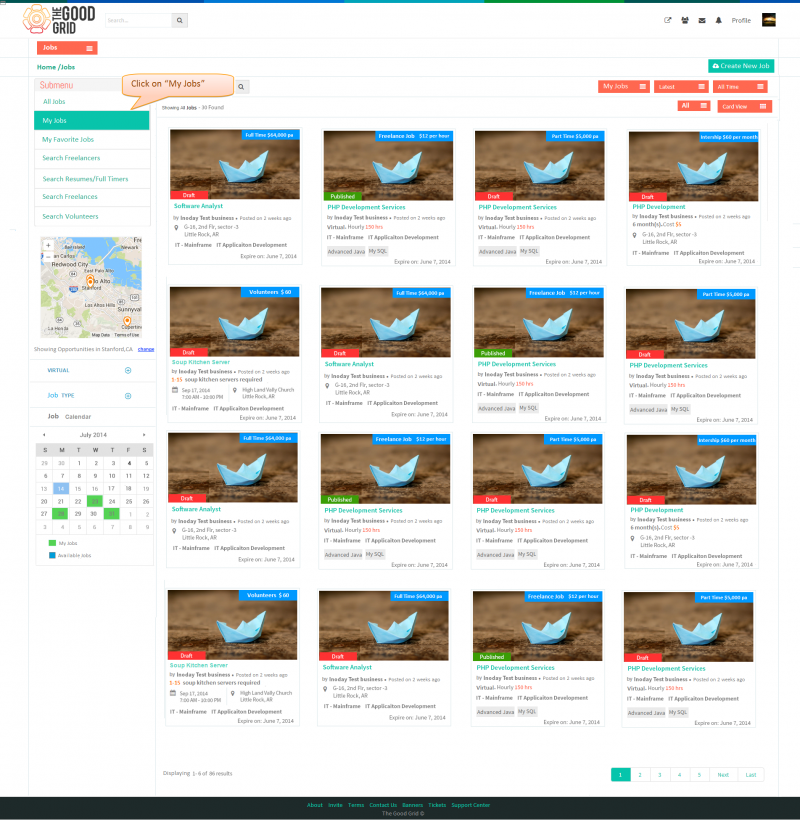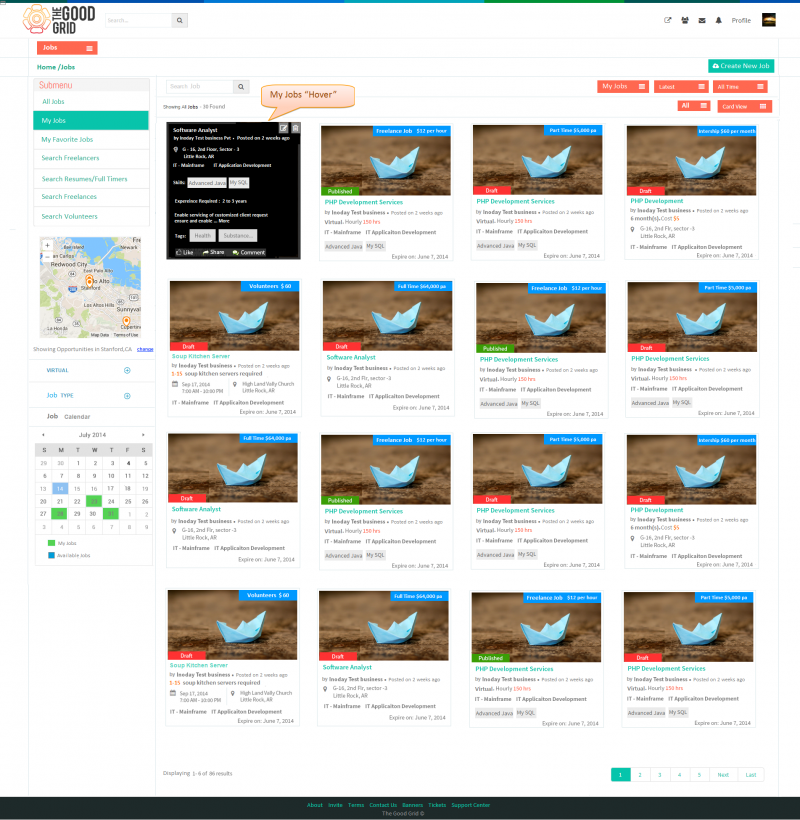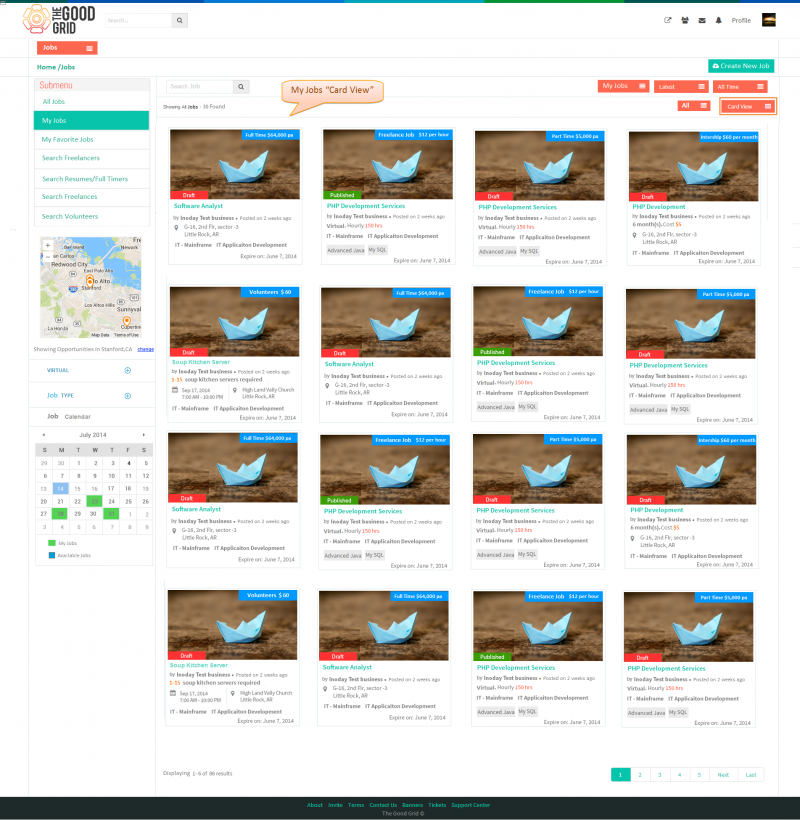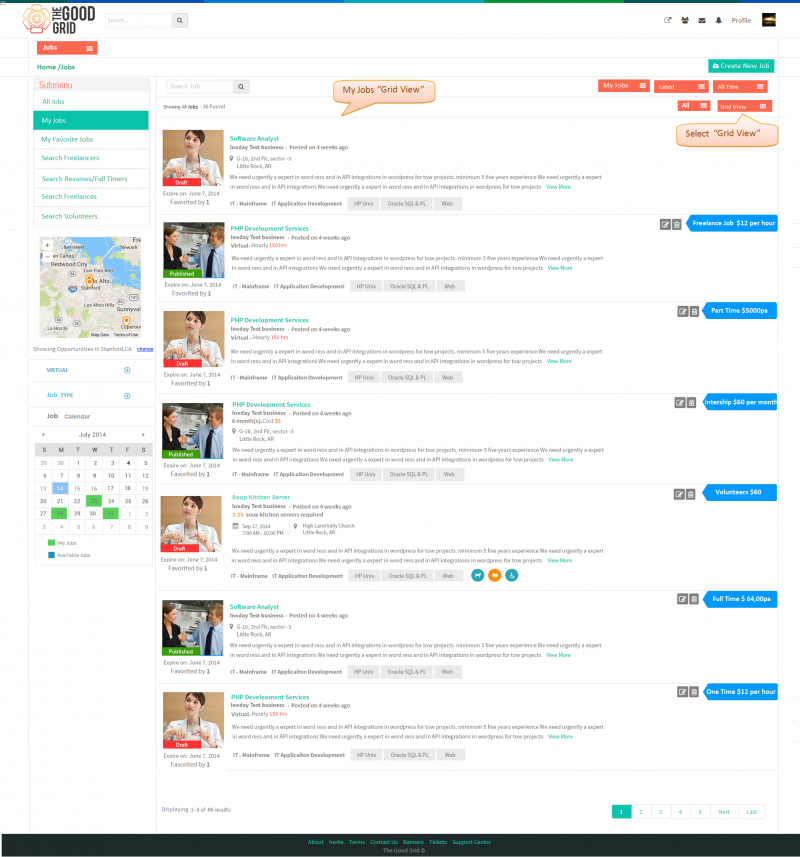Difference between revisions of "My Jobs"
| Line 6: | Line 6: | ||
=='''Application Flow'''== | =='''Application Flow'''== | ||
---- | ---- | ||
| − | After Successful Login,It navigates to “Jobs” Home page.Click on “My Jobs” then it navigates to display My Jobs on Jobs Landing Page | + | * After Successful Login,It navigates to “Jobs” Home page.Click on “My Jobs” then it navigates to display My Jobs on Jobs Landing Page |
[[File:My_Jobs.png|800px]] | [[File:My_Jobs.png|800px]] | ||
---- | ---- | ||
| − | On hovering mouse over the '''Jobs''' badge | + | * On hovering mouse over the '''Jobs''' badge |
[[File:My_Jobs_Hover.png|800px]] | [[File:My_Jobs_Hover.png|800px]] | ||
---- | ---- | ||
| − | Click on '''My Jobs''',by default All Jobs displays in '''Grid View''' format. | + | * Click on '''My Jobs''',by default All Jobs displays in '''Grid View''' format. |
[[File:My_Jobs_grid_view.png|800px]] | [[File:My_Jobs_grid_view.png|800px]] | ||
---- | ---- | ||
| − | Click on '''Card view''' and select '''Grid view''' the it will redirect to '''Grid view''' in Jobs Landing page under '''My Jobs''' Tab | + | * Click on '''Card view''' and select '''Grid view''' the it will redirect to '''Grid view''' in Jobs Landing page under '''My Jobs''' Tab |
[[File:My_Jobs_card_view.png|800px]] | [[File:My_Jobs_card_view.png|800px]] | ||
---- | ---- | ||
Revision as of 05:34, 23 December 2014
Functional Flow
Application Flow
- After Successful Login,It navigates to “Jobs” Home page.Click on “My Jobs” then it navigates to display My Jobs on Jobs Landing Page
- On hovering mouse over the Jobs badge
- Click on My Jobs,by default All Jobs displays in Grid View format.
- Click on Card view and select Grid view the it will redirect to Grid view in Jobs Landing page under My Jobs Tab